如何在Windows 10上啟用Microsoft Edge自動填充設置?
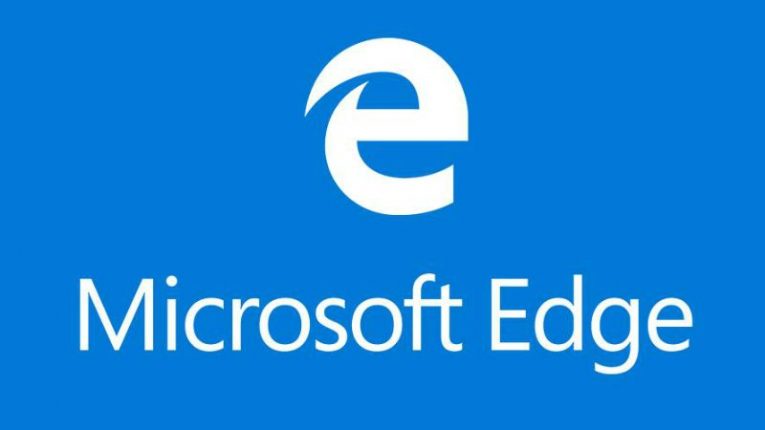
像大多數其他現代瀏覽器一樣,Microsoft Edge能夠在網站上自動填寫數據(例如,登錄憑據)已有數月了,但僅限於用戶憑據和僅部分錶單輸入,這簡直太可惜了。但是,永遠不要說Edge的模因很慢,因為從Windows 10版本1803開始,ME一直在穩步引入自動填充功能,以使我們的瀏覽體驗更加流暢和愉悅。
在其最新版本中,Microsoft Edge除了能夠自動填寫密碼和部分填寫表格條目之外,還可以存儲和管理支付卡數據,以更快,更準確地填寫付款詳細信息。
Table of Contents
如何在Microsoft Edge中啟用和控制自動填充設置。
獲取主菜和更改ME的自動填充設置所需要做的第一件事,是必須執行以下步驟:
-
- 啟動Microsoft Edge並進入其主菜單。
- 選擇設置。
- 找到“高級設置” ,然後按“查看高級設置”按鈕。
- 從那裡向下滾動,您將看到“自動填充設置”部分,您可以控制密碼,表單條目和信用卡的自動填充相關設置。
如何在Microsoft Edge中配置保存的密碼設置。
從設置中,您可以選擇啟用或禁用Edge的密碼自動填充功能,並停止每次顯示用於保存網站新密碼的提示。您可以通過關閉“保存密碼”開關來禁用保存密碼功能。
如何管理存儲的密碼。
如果要管理密碼,請按“管理密碼”按鈕。在設置頁面上,您可以查看所有已保存的密碼以及您選擇的永不保存密碼的站點。如果需要更改特定條目上的數據,請選擇該條目並根據需要修改登錄憑據,然後單擊“保存”按鈕。
如果要刪除已保存的密碼,或者要從“從不保存”列表中刪除某個條目,則只需右鍵單擊該條目,然後按“刪除憑據”按鈕。
如何配置保存的表單輸入設置。
Microsoft Edge可以填寫您不想打擾或根本沒有時間使用的所有無聊的表格。您可以選擇自動填充什麼樣的信息,也可以完全禁用它。
如果要關閉表單條目功能,只需單擊“保存表單條目”切換開關。
另一方面,如果要管理已保存的表單條目,則必須按“管理表單條目”按鈕。您可以在“設置”頁面上查看較早保存的條目並添加新信息。如果您需要更改以前保存的條目,只需單擊該條目並根據需要修改數據,然後按保存。但是,如果您需要提前添加信息,請按添加新按鈕,填寫表格(遺憾的是這裡沒有自動填充),然後再次選擇保存按鈕。
如何在Microsoft Edge中配置存儲的支付卡設置。
從Windows 1803版本開始,Microsoft Edge還能夠保存信用卡和借記卡數據,這將使您在網上購物時輕鬆快捷地填寫表格。如果要禁用給定的卡,可以從設置中進行。存儲卡的存儲功能會自動啟用,因此您必須自己禁用它。您所要做的就是關閉“保存卡”開關,以擺脫該功能。
如何管理您的信用卡。
如果您決定要添加,刪除或修改已連接到Microsoft帳戶的卡信息,只需按“管理卡”。
您可以通過單擊添加卡按鈕來添加新卡。輸入您的名字和姓氏,特定的卡號,有效期,最後選擇“保存”。您會注意到沒有存儲CVV代碼的選項。這是一項安全措施,您每次都必須手動輸入。另一方面,如果要刪除卡,只需按Delete鍵。
如果您決定需要同步到Microsoft帳戶的卡才能在Microsoft Edge中訪問,則必須打開“ Microsoft Pay”切換。





